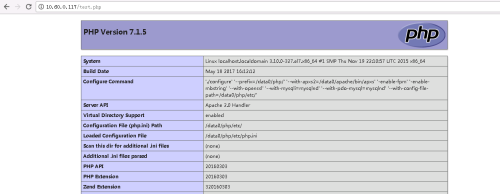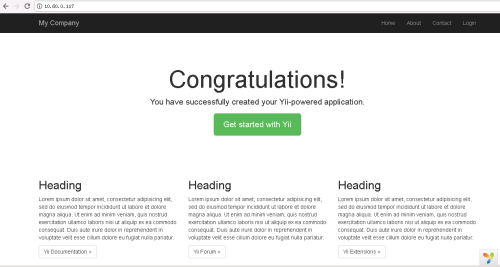源码安装LAMP环境+yii2框架
Posted
tags:
篇首语:本文由小常识网(cha138.com)小编为大家整理,主要介绍了源码安装LAMP环境+yii2框架相关的知识,希望对你有一定的参考价值。
当有些新增的软件版本出现,而你想要进行尝试使用,但是在本地用yum安装却不能满足你的需求时, 那么朋友,你需要和我一样用源码安装的形式来达成你的目的。
因为开发的同事想要一个Apache 2.4.25 + mysql 5.7.17 + php7.1.5 + yii2-basic的环境来做活动。
为了满足应用需求,现在我们就开始着手做吧!
一、安装Apache
本来在本地,只要你能联网,就能够用yum轻轻松松安装上Apache,而且安装的版本会比官网上
下载的最新源码包还要新。
但我发现yum安装的Apache不能够满足我后期的一些需求,大部分程度应该是因为我不才啦,
所以我就直接选择了源码安装。
当然有过源码安装的朋友也一定知道,会有依赖库要先装哦,不然在源码安装的时候就会提示哪些依赖库找不到,导致装不上。
很简单先安装Apache的依赖包:zlib zlib-devel pcre-devel pcre apr apr-util
在源码安装apache之前,我们要先卸载系统中已经通过rpm包安装的apache。如下:
先找出装好的httpd的rpm包
rpm -qa |grep httpd
通过指令卸载安装好的httpd相关的rpm包
rpm -e --nodeps httpd-2.4.6-1.el7.centos.x86_64
rpm -e --nodeps httpd-tools-2.4.6-1.el7.centos.x86_64
我为了方便安装依赖包都用yum安装, 但是有两个依赖包(apr、apr-util)在Apache编译的时候找不到类库,所以只能采取源码安装形式再次安装。
在http://apr.apache.org/download.cgi可以找到这两个依赖库的安装包
http://mirrors.noc.im/apache//apr/apr-1.5.2.tar.gz
http://mirrors.noc.im/apache//apr/apr-util-1.5.4.tar.gz
然后分别在系统的目录下解压,并安装(一定要确保安装了 gcc-c++ 、make没有的话使用 yum install gcc-c++ make 进行安装)
tar -xf apr-1.5.2.tar.gz
cd apr-1.5.2
./configure --prefix=/data0/apr/
make && make install
tar -xf apr-util-1.5.4.tar.gz
cd apr-util-1.5.4
./configure --prefix=/data0/apr-util --with-apr=/data0/apr/
make && make install
好了,到这里,就可以开始安装Apache了
先到Apache官网下载你想要的版本 http://httpd.apache.org/download.cgi 现在最新的稳定版本2.4.25
下载以后解压
tar -xf httpd-2.4.25.tar.gz
进入解压的目录
cd httpd-2.4.25
可以根据你自己的需求来安装配置,使用./configure --help查看
查看完安装要配置哪些参数以后,我们就要开始配置参数并且检查了
./configure \
--prefix=/data0/apache/ \
--with-apr=/data0/apr/ \
--with-apr-util=/data0/apr-util/ \
--enable-so \
--enbale-deflate=shared \
--enbale-expires=shared \
--enable-rewrite=shared \
--enable-static-support
如果没有错误提示,那么开始编译安装
make && make install
安装完毕以后,进入到安装目录,开启Apache服务
cd /data0/apache/bin/
./apachectl start
可能会报错:
AH00558: httpd: Could not reliably determine the server‘s fully qualified domain name,
using localhost.localdomain. Set the ‘ServerName‘ directive globally to suppress this message
没关系,可以解决:
vim /data0/apache/conf/httpd.conf
##增加一行
ServerName localhost
修改完配置档,重启服务,让它生效:用浏览器访问http://IP,看看是不是出现it works!
到这里,可以说Apache安装完毕
将apache的启动脚本复制到/etc/rc.d/init.d这个目录下
cp /data0/apache/bin/apachectl /etc/init.d/httpd
其实apache的启动是调用/data0/apache/bin/httpd这个命令,查看该脚本的内容,如下:
cat /etc/init.d/httpd|grep -v ^#|grep -v ^$
ACMD="$1"
ARGV="[email protected]"
HTTPD=‘/data0/apache//bin/httpd‘
if test -f /data0/apache//bin/envvars; then
. /data0/apache//bin/envvars
fi
LYNX="lynx -dump"
STATUSURL="http://localhost:80/server-status"
ULIMIT_MAX_FILES="ulimit -S -n `ulimit -H -n`"
if [ "x$ULIMIT_MAX_FILES" != "x" ] ; then
$ULIMIT_MAX_FILES
fi
ERROR=0
if [ "x$ARGV" = "x" ] ; then
ARGV="-h"
fi
case $ACMD in
start|stop|restart|graceful|graceful-stop)
$HTTPD -k $ARGV
ERROR=$?
;;
startssl|sslstart|start-SSL)
echo The startssl option is no longer supported.
echo Please edit httpd.conf to include the SSL configuration settings
echo and then use "apachectl start".
ERROR=2
;;
configtest)
$HTTPD -t
ERROR=$?
;;
status)
$LYNX $STATUSURL | awk ‘ /process$/ { print; exit } { print } ‘
;;
fullstatus)
$LYNX $STATUSURL
;;
*)
$HTTPD "[email protected]"
ERROR=$?
esac
exit $ERROR
启动apache,如下:
/etc/init.d/httpd start
netstat -lntp|grep 80
lsof -i :80
也可以使用/data0/apache/bin/httpd进行启动。如下:
/data0/apache/bin/httpd –k start
bin主要存放程序命令目录,。
conf主要存放apache配置文件。
htdocs主要存放站点目录。
logs主要存放默认日志文件。
modules主要存放apache的运行模块。例如php、memcache编译后的模块存放在这里。
二、MySQL源码安装
好了,开始着手MySQL的安装
1.安裝前進行依賴包安裝
yum -y install gcc gcc-c++ ncurses ncurses-devel cmake bison bison-devel openssl openssl-devel pcre pcre-devel
2.下载源码包
2.1 建议到官方网站下载http://dev.mysql.com/downloads/mysql/,选择“Source Code”。下载的过程,需要注册一个Oracle账户,如果有直接登录就好
2.2 提供一个下载地址:http://101.96.10.47/dev.mysql.com/get/Downloads/MySQL-5.7/mysql-boost-5.7.17.tar.gz
或者https://sourceforge.net/projects/boost/files/boost/1.59.0/boost_1_59_0.tar.gz
新版本的源码增加了boost库,如果你下的源码里面没有需要下载这个库,否则会报错,故需進行下載
3.新建MySQL用户和用户组
groupadd -r mysql
useradd -r -g mysql mysql
4.進入安裝步驟
tar -zvxf mysql-boost-5.7.17.tar.gz
cd mysql-5.7.17
新建MySQL数据库数据文件目录
mkdir -p /www/mysql-data
mkdir -p /www/mysql-logs
mkdir -p /www/mysql-temp
進行預編譯
cmake -DCMAKE_INSTALL_PREFIX=/www/mysql \
-DMYSQL_DATADIR=/www/mysql-data \
-DMYSQL_UNIX_ADDR=/www/mysql/mysql.sock \
-DWITH_BOOST=/www/boost_1_59_0 \
-DSYSCONFDIR=/etc \
-DWITH_INNOBASE_STORAGE_ENGINE=1 \
-DWITH_PARTITION_STORAGE_ENGINE=1 \
-DWITH_FEDERATED_STORAGE_ENGINE=1 \
-DWITH_BLACKHOLE_STORAGE_ENGINE=1 \
-DWITH_MYISAM_STORAGE_ENGINE=1 \
-DENABLED_LOCAL_INFILE=1 \
-DENABLE_DTRACE=0 \
-DDEFAULT_CHARSET=utf8mb4 \
-DDEFAULT_COLLATION=utf8mb4_general_ci \
-DWITH_EMBEDDED_SERVER=1
上述配置解释:
-DCMAKE_INSTALL_PREFIX=/www/mysql //设置安装目录
-DMYSQL_DATADIR=/www/mysql/data //设置数据库存放目录
-DMYSQL_UNIX_ADDR=/www/mysql/mysql.sock //设置UNIX socket目录
-DDEFAULT_CHARSET=utf8mb4 //设置默认字符集
-DDEFAULT_COLLATION=utf8mb4_general_ci //设置默认校对规则
-DWITH_INNOBASE_STORAGE_ENGINE=1 //添加InnoDB引擎支持
-DSYSCONFDIR=/etc //设置my.cnf配置文件的所在目录,默认为安装目录,沒有的話,後期可添加一份至此
進行編譯安裝
make && make install
#安装完成后清理一下零时文件
make clean
设置启动脚本,开机自启动(即將mysql做成服務)
#拷贝可执行文件到指定的目录下,并修改名字为mysqld
cp /www/mysql/support-files/mysql.server /etc/init.d/mysqld
#授予可执行的权限
chmod +x /etc/init.d/mysqld
#设置为开机启动
systemctl enable mysqld
修改mysql的可执行目录
chown -Rf mysql:mysql /www/mysql
chown -Rf mysql:mysql /www/mysql-data
chown -Rf mysql:mysql /www/mysql-logs
chown -Rf mysql:mysql /www/mysql-temp
配置文件即修改/etc/my.cnf
#参考,具体里面的参数说明,请自行網上搜索
[mysqld]
character-set-server = utf8mb4
collation-server = utf8mb4_general_ci
skip-external-locking
skip-name-resolve
user = mysql
port = 3306
basedir = /www/mysql
datadir = /www/mysql-data
tmpdir = /www/mysql-temp
# server_id = .....
socket = /www/mysql/mysql.sock
log-error = /www/mysql-logs/mysql_error.log
pid-file = /www/mysql-data/mysql.pid
open_files_limit = 10240
back_log = 600
max_connections=500
max_connect_errors = 6000
wait_timeout=605800
#open_tables = 600
#table_cache = 650
#opened_tables = 630
max_allowed_packet = 32M
sort_buffer_size = 4M
join_buffer_size = 4M
thread_cache_size = 300
query_cache_type = 1
query_cache_size = 256M
query_cache_limit = 2M
query_cache_min_res_unit = 16k
tmp_table_size = 256M
max_heap_table_size = 256M
key_buffer_size = 256M
read_buffer_size = 1M
read_rnd_buffer_size = 16M
bulk_insert_buffer_size = 64M
###(不區分大小寫設定)
lower_case_table_names=1
default-storage-engine = INNODB
innodb_buffer_pool_size = 1G
innodb_log_buffer_size = 32M
innodb_log_file_size = 128M
innodb_flush_method = O_DIRECT
#####################
long_query_time= 2
slow-query-log = on
slow-query-log-file = /www/mysql-logs/mysql-slow.log
[mysqldump]
quick
max_allowed_packet = 32M
character_set_server = utf8
[mysqld_safe]
log-error=/var/log/mysqld.log
pid-file=/var/run/mysqld/mysqld.pid
character_set_server = utf8
備註:上述character_set_server = utf8屬於解決亂碼問題
添加环境变量 vi /etc/profile
#末尾添加以下内容
#mysql env
export PATH=$PATH:/www/mysql/bin:/www/mysql/lib
使得設置文件生效 source /etc/profile
初始化数据库
mysqld --initialize-insecure --user=mysql --basedir=/www/mysql --datadir=/www/mysql-data
备注:
MySQL之前版本mysql_install_db是在mysql_basedir/script下
MySQL 5.7直接放在了mysql_install_db/bin目录下。
"–initialize"已废弃,生成一个随机密码(~/.mysql_secret)
"–initialize-insecure"不会生成密码
"–datadir"目录下不能有数据文件
或者使用下列語句:
mysql_install_db --user=mysql --basedir=/www/mysql --datadir=/www/mysql-data
启动数据库
systemctl start mysqld
查看數據庫狀態
systemctl status mysqld
查看mysql服务进程和端口
ps -ef | grep mysql
netstat -tunpl | grep 3306
设置数据库root用户密码
MySQL和Oracle数据库一样,数据库也默认自带了一个root用户(这个和当前Linux主机上的
root用户是完全不搭边的),我们在设置好MySQL数据库的安全配置后初始化root用户的密码。
配制过程中,一路输入 y 就行了。这里只说明下MySQL5.7.17版本中,用户密码策略分成低级
LOW 、中等 MEDIUM 和超强 STRONG 三种,推荐使用中等 MEDIUM 级别!當然也可以不進行等
級設置
查阅官方文档后发现有以下三种密码策略:
政策测试执行
0 ---LOW长度
1 ---MEDIUM长度; 数字,小写/大写和特殊字符
2 ---STRONG长度; 数字,小写/大写和特殊字符; 字典文件
備註:後續的用戶相關密碼將需要按照此標準來執行,但是也可以進行相關修改
mysql_secure_installation
除了
Disallow root login remotely
Remove test database and accesss to it 可以為n,
其他都是y
進入數據庫
mysql -uroot -p密碼
創建其他用戶
mysql> create user ‘hua‘@‘localhost‘ identified by ‘hlj123‘;(後續可以修改)
設置存儲引擎
mysql> set storage_engine=INNODB;
創建數據庫
mysql> create database zgz character set utf8;
查看是否建立成功
mysql> show databases;
賦予用戶相關數據庫權限
mysql> GRANT ALL PRIVILEGES ON *.* TO ‘root‘@‘10.60.0.117‘ IDENTIFIED BY ‘[email protected]‘ WITH GRANT OPTION;
mysql> flush privileges;
檢驗是否賦予遠程連接數據庫權限已開通
mysql -h 10.60.0.117 -uroot [email protected] zgz
如果進入數據庫說明成功,否則重啟mysql服務即可再次嘗試
若是允許該用戶通過任意服務器可進行連接相關數據庫
mysql> GRANT ALL PRIVILEGES ON databasename.tables TO ‘root‘@‘%‘ IDENTIFIED BY ‘[email protected]‘ WITH GRANT OPTION;
mysql> flush privileges;
導出你需要的數據庫
mysqldump -h 10.157.136.134 -uroot -proot --events --ignore-table=mysql.event --default-character-set=UTF8 jspxcms >zgz.sql
提前建立一個空數據庫來存放需要導入的數據,後只需要執行數據庫導入命令
mysql> use zgz;
mysql> source /root/zgz.sql(此處為你放置zgz.sql的存放位置)
确定数据表是否创建成功,即数据文件是否导入成功
mysql> show tables;
當你需要查看當前密碼策略,可進行下列操作:
mysql> show VARIABLES like "%password%"
+---------------------------------------+---------+
| Variable_name | Value |
|---------------------------------------+---------|
| default_password_lifetime | 0 |
| disconnect_on_expired_password | ON |
| log_builtin_as_identified_by_password | OFF |
| mysql_native_password_proxy_users | OFF |
| old_passwords | 0 |
| report_password | |
| sha256_password_proxy_users | OFF |
| validate_password_dictionary_file | |
| validate_password_length | 8 |
| validate_password_mixed_case_count | 1 |
| validate_password_number_count | 1 |
| validate_password_policy | MEDIUM |
| validate_password_special_char_count | 1 |
+---------------------------------------+---------+
13 rows in set
Time: 0.030s
修改默认密码策略(当然实际环境是不推荐修改为更低安全策略的)
mysql> set global validate_password_policy = 0;
validate_password_number_count指定了密码中数据的长度,
validate_password_special_char_count指定了密码中特殊字符的长度,
validate_password_mixed_case_count指定了密码中大小字母的长度。
这些参数,默认值均为1,所以validate_password_length最小值为4,
如果你显示指定validate_password_length的值小于4,尽管不会报错,
但validate_password_length的值将设为4。
修改validate_password_number_count,validate_password_special_char_count,
validate_password_mixed_case_count中任何一个值,则validate_password_length将进行动态修改
另,可通过my.cnf配置文件设置密码策略的级别
vi /etc/my.cnf
[mysqld]
validate_password_policy=2
validate_password_policy设置mysql启动的时候,密码策略级别如果设置为3,那么需要指定字典文件
当然你也可以通过my.cnf配置文件关闭validate_password插件
只需要添加一行
validate_password = off
编辑完配置文件后,重启mysqld服务即可生效。
mysql > show VARIABLES like "validate_password%"
+-----------------+---------+
| Variable_name | Value |
|-----------------+---------|
+-----------------+---------+
0 rows in set
Time: 0.008s
关闭validate_password插件后,就没有了validate_password的一些参数变量。
MySQL新版本默认监听在IPv6的地址族上。更改为监听IPv4地址族,
修改my.cnf添加一行配置:bind-address = 0.0.0.0
重启mysqld即可
三、php源码安装
到PHP官网下载最新版本:http://php.net/downloads.php 目前最新稳定版本是7.1.5
同样,先安装上依赖包:php-mcrypt libmcrypt libmcrypt-devel autoconf freetype
gd jpegsrc libmcrypt libpng libpng-devel libjpeg libxml2 libxml2-devel zlib curl curl-devel
进行解压
tar -xf php-7.1.15.tar.gz
cd php-7.1.5
./configure \
--prefix=/data0/php/ \
--with-apxs2=/data0/apache/bin/apxs \
--enable-fpm \
--enable-mbstring \
--enable-mysqlnd \
--with-gd \
--with-curl \
--with-openssl \
--with-mysqli=mysqlnd \
--with-pdo-mysql=mysqlnd \
--with-config-file-path=/data0/php/etc/
检查是否有错,如果有错,可能是有些依赖包没有安装上,根据提示安装上依赖包即可
然后编译
make && make install
如果你在有错的情况下,没有看清就直接多次make编译可能会出错
你就直接
make clean
清楚掉残留就可以了,解决依赖包的问题,进行make && make install
等到编译完成后,我们就包源码包中的配置文件复制到PHP的安装目录下,源码包中有两个配置
php.ini-development php.ini-production ,看名字就知道,一个是开发环境,一个是生产环境,
我们这里就复制开发环境的
cp -raf php.ini-development /data0/php/etc/php.ini
到了这一步,将需要让Apache去解析PHP文件,所以设置Apache配置文件:
vim /data0/apache/conf/httpd.conf
###add php
Addtype application/x-httpd-php .php .phtml
重启Apache服务
httpd restart
测试php是否安装成功
在apache的/data0/apache/htdocs/文件目录下添加php文件test.php
vi test.php
<?php phpinfo(); ?>
在浏览器访问http://IP/test.php,就会显示你安装的数据信息了
到这里就可以说你全新的LAMP环境已经搭建成功了!
四、PHP添加扩展
这里谈一点可能会涉及到的东西,就是PHP添加扩展,因为开发的环境可能是集成的环境,所以开发的同事也不太清楚
他们的代码需要什么扩展模块。那怎么办呢?为了适应开发人员的代码环境,我们需要开启他们所需要的扩展模块,否则在应用运行的时候可能就会存在一些问题了,为了提前预防,我们有义务做点什么。
首先请开发人员在他们的集成环境了使用语句
php -m
然后你在你的部署环境上也使用php -m
照着开发提供的PHP modules进行添加扩展即可
因为添加动作都是一样的,就只举一个例子,安装openssl扩展,在你的源码安装包ext下,会有 openssl 目录, 进入到该目录
首先调用我们已经编译好的phpize
/data0/php/bin/phpize
如果有报错,
Cannot find config.m4.
Make sure that you run ‘/data/php/bin/phpize‘ in the top level source directory of the module
那就将config0.m4复制到config.m4即可
cp -raf config0.m4 config.m4
再次执行
/data0/php/bin/phpize
诶,这下OK了,弄完之后,你会发现里面多了些文件 其中有configure文件,这个就是我们想要的
./configure \--with-php-config=/usr/local/php/bin/php-config
make && make install
如果在此类编译过程中出错,一般是因为缺少某个依赖包,把依赖包安装上即可。
这时你会在你的扩展目录下发现 .so 文件
(扩展目录没有指定的话,就位于 /data0/php/lib/php/extensions/no-debug-zts-xxx 里面 )
然后在php.ini 加上该扩展
vim /data0/php/etc/php.ini
##add
extension=/data0/php/lib/php/extensions/no-debug-zts-20160303/openssl.so
然后重启apache 再次访问test.php 就会发现扩展就安装上去了.
五、yii2环境搭建
其实yii2-basic就是免安装的
直接在官网上下载http://www.yiiframework.com/download/yii2-basic,解压到你的web目录下
tar -xf yii-basic-app-2.0.11.tgz
修改config/web.php文件,给cookieValidationKey配置项添加一个密钥
vim /data0/apache/htdocs/basic/config
‘cookieValidationKey‘ => ‘jfsbkjsbfdskjgfdskjbgfsdhjgfajds‘,
##上面是随便填的,不填会报错,官方文档也说不能让其为空值
为了方便浏览,将apache的默认访问路径修改为yii2的框架目录就可以了!
方法如下:
vim /data0/apache/conf/httpd.conf
##找到DocumentRoot,修改成你希望的路径就可以了
DocumentRoot "/data0/apache//htdocs/basic/web"
打开浏览器访问http://IP,出现下列画面,说明你已安装完毕了。
从上面的步骤上来看,是不是很简单啊,哈哈,有兴趣的朋友,可以自己也试试哦!
本文出自 “10793382” 博客,请务必保留此出处http://10803382.blog.51cto.com/10793382/1940204
以上是关于源码安装LAMP环境+yii2框架的主要内容,如果未能解决你的问题,请参考以下文章
CentOS 6.3下源码安装LAMP(Linux+Apache+Mysql+Php)环境